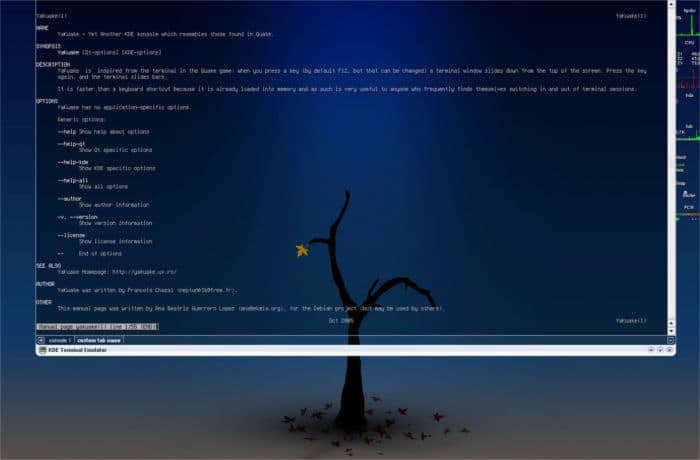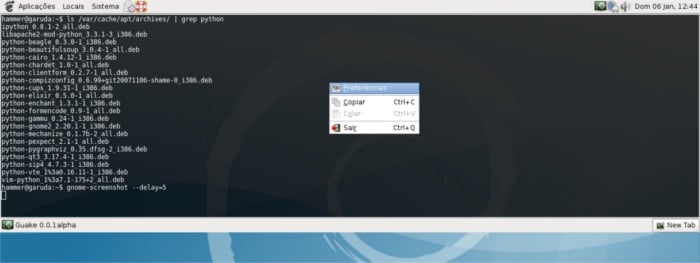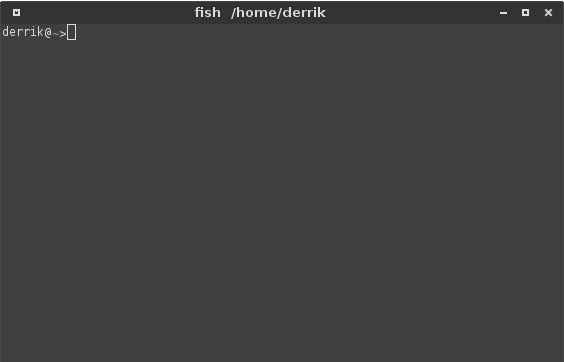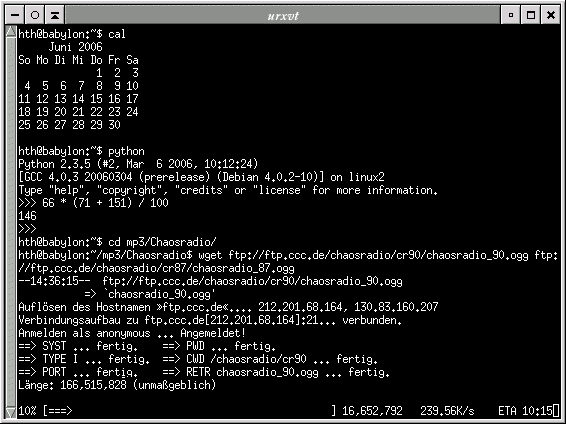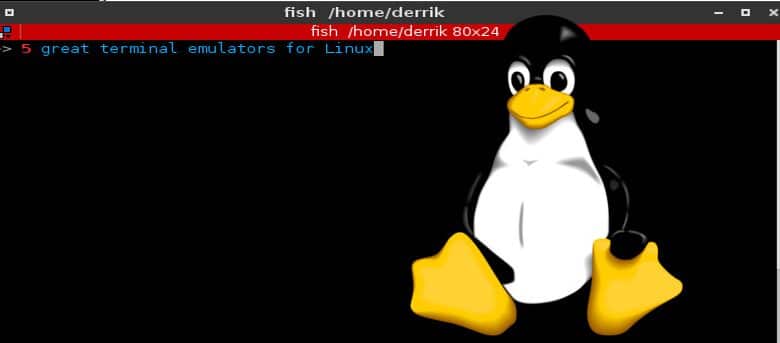
Si vous êtes un fan de Linux, vous connaissez la raison exacte pour laquelle c’est génial : la ligne de commande. Bien que de nombreux étrangers le considèrent uniquement comme un « outil de piratage », c’est en fait l’un des meilleurs outils disponibles pour tout système d’exploitation. Le shell Linux a la capacité d’installer des logiciels, de gérer votre système d’exploitation et essentiellement tout le reste.
Pour interagir avec la ligne de commande, vous aurez besoin d’un émulateur de terminal. Il existe de nombreux émulateurs de terminaux disponibles – peut-être trop. Il y a beaucoup de bons et beaucoup de mauvais là-bas. C’est pour cette raison que nous avons décidé de créer une liste de cinq excellents émulateurs de terminaux disponibles sur Linux.
Noter: la plupart sinon tous les programmes de cette liste peuvent être trouvés dans le référentiel de packages de votre distribution. Vous pouvez les installer en utilisant votre gestionnaire de paquets.
Contenu
1. Terminateur
Que puis-je dire à propos de Terminator que beaucoup de gens n’ont pas déjà dit ? Il regorge de fonctionnalités. Comme la plupart des émulateurs de terminaux modernes, vous pourrez ouvrir plusieurs onglets. Cependant, ce n’est pas la seule fonctionnalité que Terminator a à offrir. Terminator peut également ouvrir plusieurs terminaux dans une seule fenêtre, vous permettre de définir plusieurs fenêtres pour ouvrir des commandes personnalisées au lieu du shell, diffuser les commandes d’une fenêtre de terminal à l’autre et la liste s’allonge encore et encore.
Si vous recherchez un émulateur de terminal doté de fonctionnalités, c’est un outil très pratique. Peut-être qu’une grande quantité de fonctionnalités n’est pas quelque chose que tout le monde veut, mais pour ceux qui le font, c’est probablement le meilleur choix.
2. Yakuaké
Vous aimez l’idée d’avoir accès à votre terminal à tout moment ? Avec Yakuake, lors de l’exécution, appuyez sur la touche F12 pour que vous puissiez y accéder. Le programme a été créé et inspiré par la console déroulante disponible dans la franchise Quake d’Id Software.
Comme la plupart des terminaux modernes, vous aurez la possibilité d’ouvrir plusieurs onglets, pourrez démarrer des fenêtres avec des commandes personnalisées et disposerez de schémas de couleurs personnalisés. Yakuake prend également en charge les skins personnalisés, vous pourrez donc en télécharger autant que vous le souhaitez pour le personnaliser. Si vous êtes un fan de fonctionnalités et d’options avancées, mais que vous aimez également le style déroulant, pensez à Yakuake.
3. Guaké
Tout comme Yakuake, Guake est un terminal inspiré de Quake. Il a aussi de nombreuses caractéristiques à proprement parler. Par exemple : vous pouvez exécuter une commande à la place du shell par défaut au démarrage, modifier les schémas de couleurs personnalisés du shell, avoir des skins personnalisés et bien d’autres choses.
Les deux programmes sont d’excellentes options. La seule vraie différence est la performance. Si vous avez un bon matériel, cela ne devrait pas être un problème trop important. Utilisez ce que vous préférez. Cependant, si vous avez une machine plus faible, envisagez d’aller avec Guake. C’est un peu plus léger sur le système.
4. Termite
Vous n’êtes pas fan de la sur-complication ? Vous préférez un émulateur de terminal simple ? Vous voudrez peut-être jeter un œil sérieux à Termite. Termite est spécialement conçu pour interagir avec les gestionnaires de fenêtres de style mosaïque, mais peu importe. Termite est une application modale (comme Vim). Il est très, très centré sur le clavier, tout dans le programme peut être modifié et modifié dans le fichier de configuration. Termite arbore de nombreuses fonctionnalités modernes (schémas de couleurs, transparence, polices, etc.). Les termites sont une excellente option pour ceux qui cherchent à devenir légers.
5. Rxvt-unicode
Tout comme Termite, Rxvt-unicode est configuré avec un fichier de configuration. S’il est correctement configuré, vous pourrez profiter de toutes les fonctionnalités qu’il a à offrir. Par exemple : vous voulez changer le jeu de couleurs, la police, charger une commande personnalisée au lieu d’un shell ou quelque chose comme ça ? C’est aussi simple que d’entrer dans le fichier de configuration et d’écrire quelques lignes. En ce qui concerne les terminaux légers, rxvt-unicode est un concurrent sérieux.
Conclusion
La ligne de commande est un outil puissant. En l’utilisant simplement, vous en apprendrez beaucoup sur la distribution que vous utilisez ainsi que sur Linux en général. C’est bien. C’est pourquoi il est essentiel d’avoir un émulateur de terminal que vous préférez. Cela vous aide à vous mettre dans l’ambiance, votre zone de confort si vous voulez. Avec le bon outil, vous serez en mesure de réaliser à quel point il peut être utile.
Avez-vous un émulateur de terminal préféré pour Linux ? Dites-nous ce que c’est dans les commentaires !
Cet article est-il utile ? Oui Non